Felkoden 0x800700e9 är ett vanligt problem för Xbox-användare. Det här felet kan uppstå när du försöker starta ett spel eller när du försöker komma åt Xbox Store. Det finns några saker du kan göra för att fixa den här felkoden. Se först till att din Xbox är ansluten till internet. Det här felet kan uppstå om din Xbox inte kan ansluta till Xbox-servrarna. För det andra, försök att starta om din Xbox. Detta kan ofta lösa tillfälliga anslutningsproblem som kan orsaka denna felkod. För det tredje, leta efter uppdateringar för din Xbox. Detta fel kan ibland orsakas av föråldrad programvara. Att leta efter uppdateringar kan säkerställa att du har den senaste versionen av Xbox-programvaran. För det fjärde, försök att avinstallera och sedan installera om spelet som du försöker spela. Detta kan ofta lösa spelspecifika problem som kan orsaka den här felkoden. Om du fortfarande ser felkoden 0x800700e9 kan du behöva kontakta Xbox-supporten för ytterligare hjälp.
Vid installation av spel via Xbox Game Pass har vissa användare stött på felet 0x800700e9. Det här felet är inte relaterat till ett specifikt spel, eftersom olika användare upplevde det här felet när de installerade olika spel via Xbox Game Pass. Om du inte kan installera ditt favoritspel på Windows 11/10 pga Xbox Game Pass-felkod 0x800700e9 , hjälper den här artikeln dig att lösa problemet.

windows 10 dålig pool header fix
Åtgärda Xbox Game Pass-felkod 0x800700e9
Följande lösningar hjälper dig fixa Xbox Game Pass-felkod 0x800700e9 på Windows 11/10 . Oftast uppstår fel på grund av en svag internetanslutning. Därför är det bättre att kontrollera din internetanslutning innan du fortsätter. Se också till att du har den senaste versionen av operativsystemet Windows 11/10. Vi rekommenderar att du öppnar Windows 11/10-inställningarna och letar efter Windows-uppdateringar manuellt. Om en uppdatering är tillgänglig, installera den och kontrollera om problemet kvarstår.
- Kör Windows Store Apps Felsökare
- Rensa Windows Store Cache
- Kontrollera status för leveransoptimering och BIT-tjänst
- Reparera eller återställ Xbox-appen
- Installera om Microsoft Store
1] Kör Windows Store Apps Felsökare.
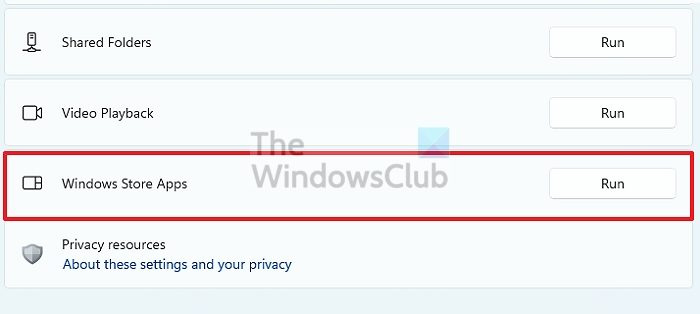
Windows Store Apps Felsökare är ett speciellt, automatiserat verktyg som hjälper användare att felsöka problem som uppstår i Microsoft Store-appar. Eftersom du har problem med Xbox Game Pass kan det vara bra att köra Windows Store Apps-felsökaren.
2] Rensa Windows Store Cache
Ibland upplever Microsoft Store-appar problem på grund av en skadad Windows Store-cache. I dessa fall löser problemet genom att rensa Windows Store-cachen.
hur man delar video över flera skärmar
3] Kontrollera status för leveransoptimering och BIT-tjänst.
Om du har inaktiverat Leveransoptimeringstjänsten eller Background Intelligent Transfer Service på ditt system kan du uppleva det här felet när du laddar ner spel från Xbox Game Pass. Kontrollera statusen för dessa två tjänster. Om du upptäcker att någon av dem är inaktiverad, aktivera den. Följande steg hjälper dig med detta:
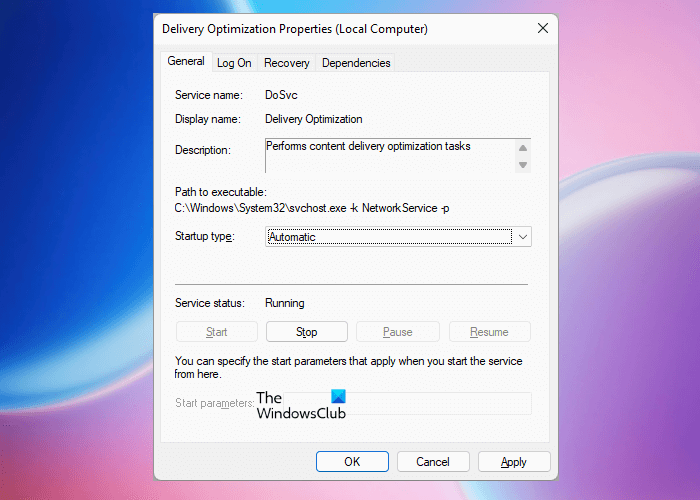
- Öppna Service Manager.
- Kontrollera statusen för följande två tjänster:
- Leveransoptimering
- Bakgrund Intelligent Transfer Service
- Deras status bör synas löpning . Om inte, starta tjänsterna. För att göra detta, högerklicka och välj Börja .
- Dubbelklicka nu på dessa två tjänster en efter en och välj bil I Starttyp .
- Klick Tillämpa och klicka sedan BRA .
Detta bör lösa problemet.
4] Reparera eller återställ Xbox-appen.
Om problemet kvarstår föreslår vi att du återställer inställningarna för Xbox-appen och ser om det hjälper. Öppna Windows 11/10-inställningarna och gå till ' Applikationer > Installerade applikationer '. Scrolla nu ner och klicka på Xbox Ansökan. Klick Avancerade inställningar . I Windows 11 kommer du att se ytterligare alternativ efter att ha klickat på de tre vertikala prickarna bredvid Xbox-appen.
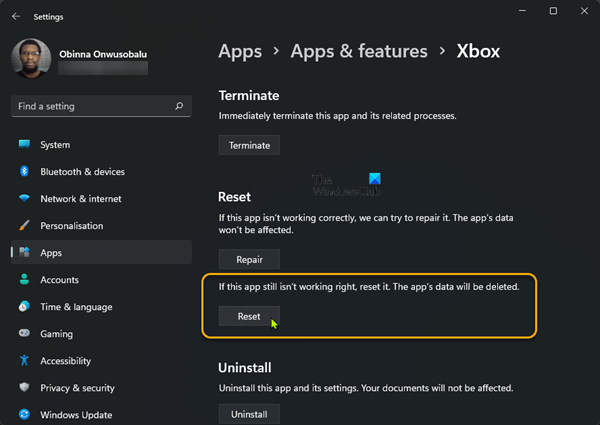
Klick Reparera . När återställningsprocessen är klar, kontrollera om du kan ladda ner spel via Xbox Game Pass eller inte. Om inte, starta om Xbox-appen genom att klicka på ikonen Återställa knapp. Innan du återställer Xbox-appen rekommenderar vi att du säkerhetskopierar all din speldata till molnet eftersom den här åtgärden raderar all lokalt sparad data.
5] Installera om Microsoft Store.
Det finns en sak till du kan prova om problemet kvarstår. Installera om Microsoft Store. Denna korrigering har fungerat för vissa användare. För att göra detta, kör Windows PowerShell som administratör, kopiera sedan följande kommando och klistra in det i PowerShell (admin). Efter det klicka går in .
|_+_|Detta bör lösa problemet.
Varför fungerar inte mitt Xbox Game Pass Cloud?
Xbox Game Pass Cloud Gaming är inte tillgängligt i alla länder. Därför, om Cloud Gaming inte fungerar, kontrollera först om det är tillgängligt i din region eller inte. Dessutom finns det flera anledningar till varför Xbox Cloud Gaming inte fungerar, som nätverksproblem, kontrollerproblem, webbläsare som inte stöds, etc.
bädda in ppt
Windows 11 inte bra för spel?
Windows 11 är bra för spel. Det finns många spel tillgängliga som stöds av operativsystemet Windows 11. Utöver operativsystemet måste ditt system även uppfylla minimikraven för hårdvara för det spel du vill köpa.
Hoppas det här hjälper.
Läs mer : Xbox-appen öppnas eller fungerar inte på Windows 11/10 .















